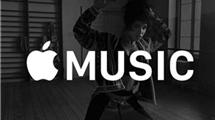Trois façons de transférer des fichiers PDF sur iPad sans iTunes
Vous voulez copier un fichier PDF sur iPad/ iPad Air/iPad mini/iPad Pro ? Ce guide ci-dessous vous offre 3 méthodes faciles de transférer fichiers PDF vers iPad en toute facilité, lisez la suite.
Articles en matière de PDF
Plus ergonomique qu’un téléphone, plus compact qu’un ordinateur, iPad est une invention grande sur l’histoire technologique. Avec iPad, vous pouvez lire des fichiers ou livres à tout moment. Par rapport à Word, PDF est plus facile à lire et économiser l’espace.
Bien sûr que vous pouvez ajouter ou transférer un fichier PDF sur iPad depuis iTunes, mais le processus est longue et compliqué (Lancez iTunes et connectez votre iPad à PC/Mac > Ajoutez PDF à la bibliothèque d’iTunes > Synchronisez les fichiers PDF avec iPad), et pire encore, vous risquez de perdre vos anciens PDF après la synchronisation. Ou bien, vous pouvez envoyer des fichiers PDF sous forme de pièce jointe par e-mail, mais la procédure devient trop longue si vos fichiers sont un peu lourds.
En ce cas, une méthode facile à mettre PDF sur iPad est obligatoire, on vous propose AnyTrans – expert de gérer les données iOS, qui vous soutient de transférer PDF vers iPad sélectivement.
1. Comment transférer un PDF sur votre iPad sans iTunes
AnyTrans est considéré comme la meilleure alternative à iTunes, il vous permet de gérer 30+ types des fichiers iOS comme des contacts, des livres, des messages, des vidéos, des musiques, etc.
- Avec AnyTrans, vous pouvez transférer les fichiers PDF vers iPad sélectivement et directement, cela vous aide à économiser le temps.
- Vous pouvez aussi transférer ses fichiers entre appareil iOS et ordinateur, ou entre appareil iOS comme vous voulez. Cette fonction vous permet de sauvegarder vos données librement.
- Comme un expert, AnyTrans vous soutient également de transférer les PDF vers iTunes comme la sauvegarde directement, sans le transfert supplémentaire.
- Mieux encore, vous pouvez aussi supprimer ou ajouter les PDF sur iPad avec AnyTrans . Vous obtiendrez la grande liberté à gérer vos données.
Félicitation ! On prépare l’offre exclusive pour l’utilisateur mobile, maintenant obtenez ce logiciel avec prix préférentiel.
Étape 1 : Téléchargez et installez AnyTrans > Lancez AnyTrans > Connecter votre iPad à PC > Cliquez sur le bouton Plus pour entrer à la page de contenu.

Cliquez sur Plus
Étape 2 : Cliquez sur Livres > Cliquez sur le bouton  pour ajouter des fichiers PDF > Choisissez les PDF que vous voulez transférer > Cliquez sur Ouvrir pour importer ces PDF vers iPad.
pour ajouter des fichiers PDF > Choisissez les PDF que vous voulez transférer > Cliquez sur Ouvrir pour importer ces PDF vers iPad.
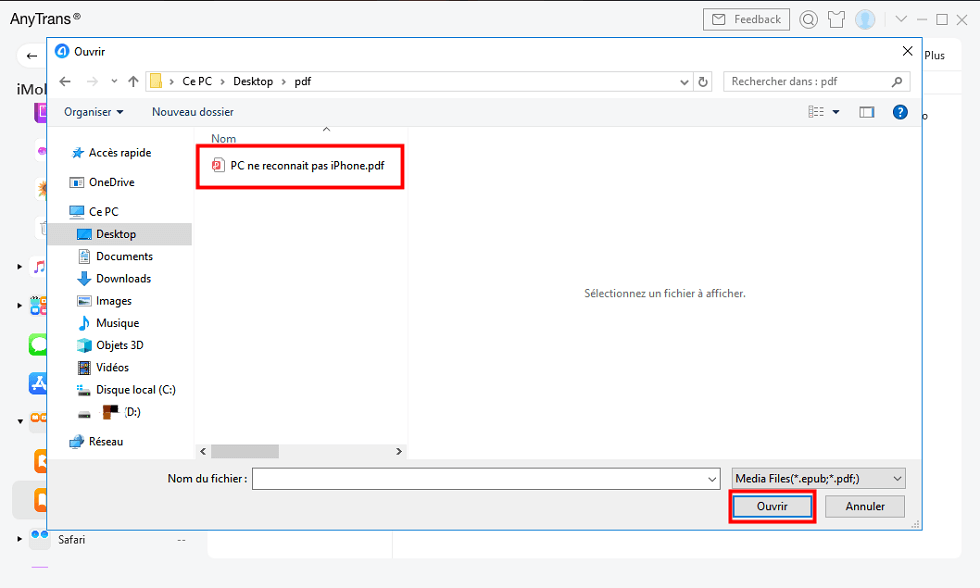
Transférer rapidement les fichiers PDF vers iPad
- Si vous voulez lire un document PDF directement sur iPad, vous devez installer en premier l’application Livres (gratuite).
- Il soutient pleinement toutes les modèles d’iPad, y compris iPad Pro 2019, iPad Air 2019, et iPad mini 4, iPad 2018, etc.
2. Comment mettre un PDF sur votre iPad avec iTunes
iTunes vous permet de mettre des livres PDF sur iPad aussi, c’est assez facile :
1. Ouvrez iTunes sur votre ordinateur PC/Mac > Connectez votre iPad à votre ordi via un câble ou Wi-Fi.
2. Cliquez sur l’icône de votre appareil iOS > Choisissez Livres > Trouvez votre fichier PDF > Faites tirer PDF à iTunes, attendez…
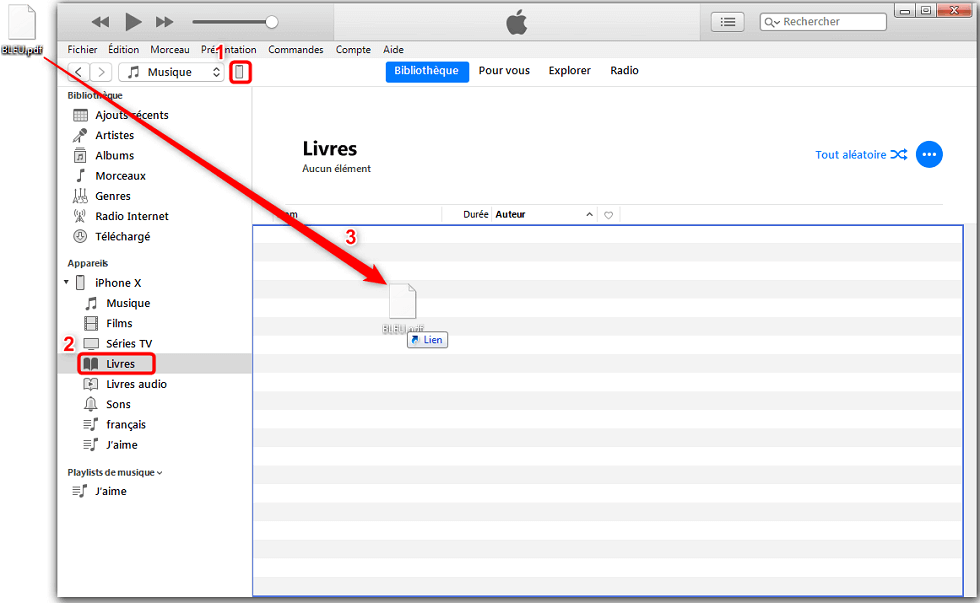
Mettre un PDF sur votre iPad avec iTunes
3. Comment copier un PDF sur votre iPad avec e-mail
Avec e-mail, vous pouvez transférer les livres PDF sur iPad sans câble, c’est très pratique ! Alors comment faire ?
1. Accédez à votre compte de mail sur l’ordinateur > écrivez un nouveau message, attachez en pièce jointe les fichiers PDF dans le message puis envoyez-les à l’autre compte mail disponible dans l’application de mail sur votre iPhone ou iPad.
2. Ouvrez votre application de mail sur iPad et ouvrez le message reçu, ouvrez ces fichiers PDF > Cliquez sur le bouton « Partager », sous le menu choisissez « Copier vers Livres ».
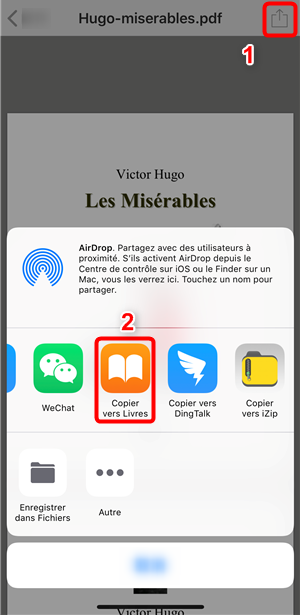
Copier un PDF sur votre iPad avec e-mail
Vous aimeriez aussi : Comment transférer les livres ePub vers iPad >
Conclusion
Voilà, vous savez maintenant comment mettre des PDF sur l’iPad, c’est vraiment pratique, non ? À part des PDF, AnyTrans prend charge en d’autres fichiers, comme musique, photo, film, contacts, calendriers, etc. Si ce guide a bien résolu votre question, veuillez le partager avec vos amis, svp. Essayez AnyTrans pour exécuter le transfert dès maintenant !
AnyTrans – Idéal outil de transfert PDF de l’iPad
- Transférer des fichiers PDF sur votre iPad sans iTunes.
- Mieux encore, vous pouvez aussi supprimer ou ajouter les PDF sur iPad avec AnyTrans. Vous obtiendrez la grande liberté à gérer vos données.
Télécharger pour Win100% propre et sécuritaire
Télécharger pour Mac100% propre et sécuritaire
Téléchargement Gratuit* 100% propre et sécuritaire
Questions liées aux produits ? Contactez l'équipe Support à trouver une solution >